271.
Pamela
A réaliser avec PhotoFitre Studio
Le tuto
est possible avec PhotoFiltre 7
et ceci
Non adapté à PhotoFiltre 7
sans filtre 8bf
|
Plus besoin de mon autorisation pour utiliser ce tuto sur vos Forums ou vos Blogs mais
sans copier mon texte et
mes capures d'écran. Mettez
un lien vers ce tuto |

taille non réduite

Matériel à dézipper (Autorisations)
Ensuite, enregistrez les masques 243 et
244 (maskcameron_ocean5) dans
le dossier Masks
(ou
Réserve Masks )
Filtre 8BF =
Graphicsplus
Pfeil
 |
Cette flèche pour marquer votre ligne
Clic gauche pour la déplacer
|
1.Ouvrez le tube. Dupliquez-le et fermez
l'original
2.Mettez en couleur d'avant-plan la couleur R= 32
V= 160 B= 179 ou #20A0B3
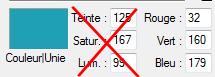
3.Mettez en couleur d'arrière-plan la
couleur
R= 121 V= 217 B= 231 ou #79D9E7
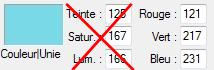
4. Ouvrez un document 800 x
600 de la couleur de l'avant-plan
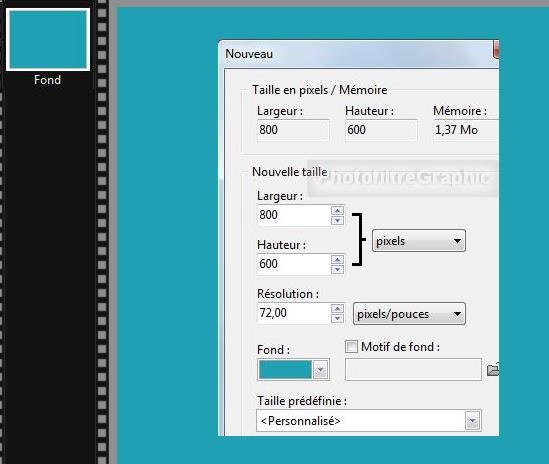
5. Mettez un nouveau calque blanc complet: Menu Calque > Nouveau > Vierge
6.Menu Filtre > Couleur > Dégradé:
Direction Bas à gauche. Bichrome
7. Couleur 1 de l'arrière-plan. Opacité=
100%. Couleur 2 Blanche. Opacité= 100%
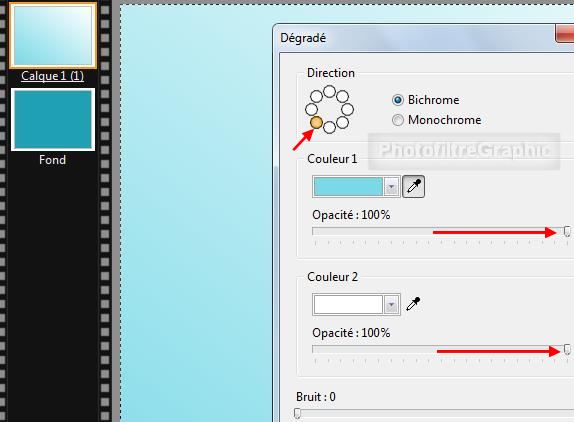
8.Appliquez le masque 243 avec Photomasque
du menu Filtre en l'inversant. Opacité = 100. Mode Transparence. Etirer le masque
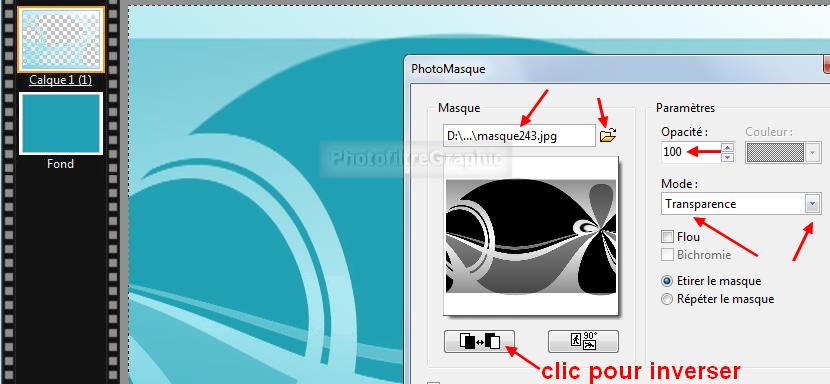
9. Enregistrez au format pfi
10.Mettez en couleur d'avant-plan la couleur R= 51
V= 153 B= 102 #339966
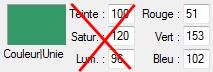
11. Mettez un nouveau calque blanc complet: Menu Calque > Nouveau > Vierge
12.Menu Filtre > Couleur > Dégradé:
Direction Centre du haut. Bichrome
13. Couleur 1 de l'avant-plan. Opacité=
100%. Couleur 2 Blanche. Opacité= 100%
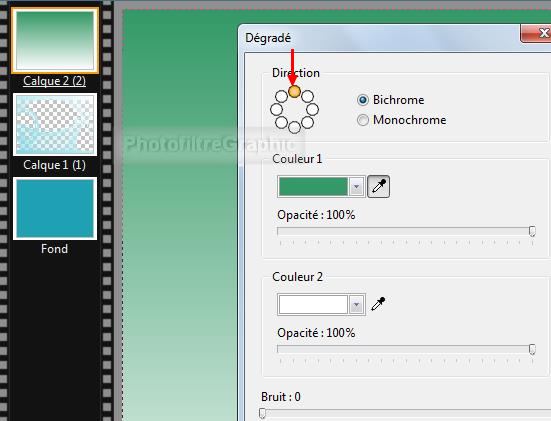
14.Appliquez le masque 244 avec Photomasque . Opacité = 100. Mode Transparence. Etirer le masque
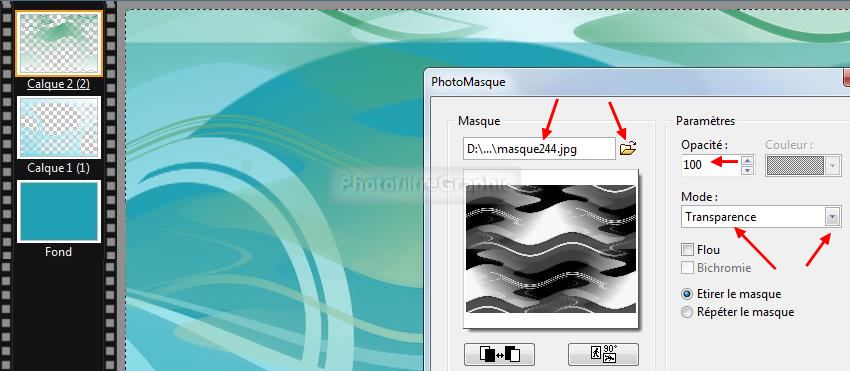
15.Clic droit sur la vignette
du calque 2 > Fusionner
avec le calque inférieur
16. Double-clic sur la vignette du
calque. Cochez Ombre portée. 7 / 7. Noir. Curseur Opacité du bas sur 80%.
Lissé. Rayon= 6
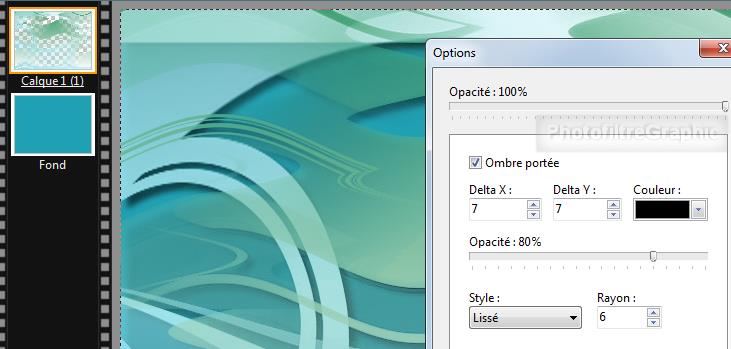
17.Clic droit sur la vignette
du calque > Fusionner
avec le calque inférieur
18. Enregistrez au format pfi
19.Clic sur le tube créalios
femmes-bustes-3405 .
Copier-coller sur le Fond
20.Menu Calque >
Paramétrage manuel
21.Position manuelle: X= 7 Y= 40
.Taille: Largeur= 510 Hauteur = 571

22. Double-clic sur la vignette du
calque. Cochez Ombre portée. 7 / 7. Noir. Curseur Opacité du bas sur 80%.
Lissé. Rayon= 12
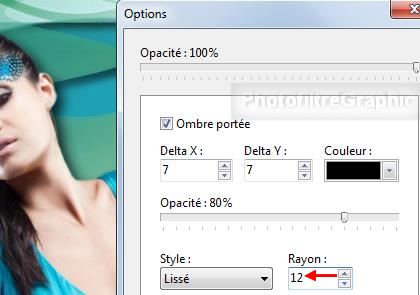
23.Clic droit sur la vignette
du calque > Fusionner
avec le calque inférieur
24. Enregistrez au format pfi
25. Menu Image > Encadrement extérieur:
26. 1 pixel de la couleur noire
27. 2 pixels de la nouvelle couleur d'avant-plan 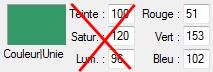
28. 10 pixels de la couleur de
l'arrière-plan
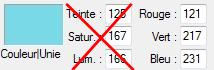
29. 2 pixels de la
couleur de l'avant-plan
30. 25 pixels de la couleur de
l'arrière-plan
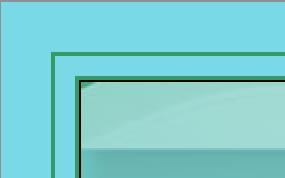
31. Avec la baguette magique
(Tolérance=30) sélectionnez le cadre de 10 pixels
32. Menu Filtre > Texture > Grille
33.Menu Filtre > Esthétique >
Contour 3D. Couleur 1=Blanc. Couleur 2=Noir. Epaisseur= 6. Opacité= 100.
Haut/Droite. Adoucir
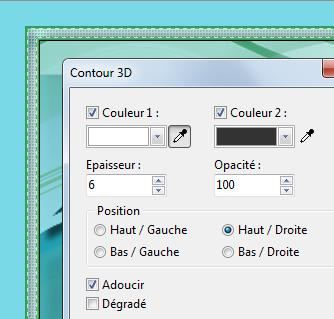
34. Menu Sélection > Masquer la sélection
35. Avec la baguette magique
(Tolérance=30) sélectionnez le cadre de 25 pixels
36a. Version studio: Menu
Filtre > Filtre 8BF > Graphics Plus > Cross Shadow: 50 partout sauf les
2 derniers à 128
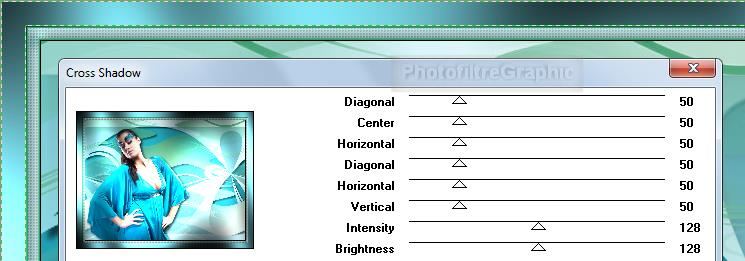
36b. Version 7: Menu Filtre >
Module externe > 8bf Filters > Graphics Plus > Cross Shadow
36c. Version 7: clic sur Filtre en bas > 50
partout sauf les 2 derniers à 128 > OK > OK tout en bas
37.Redimensionnez à 700 de
largeur: Menu Image > Taille de l'image. Largeur = 700. La Hauteur se met à 541
38. Menu Filtre > Netteté > Contours plus
nets
39.Enregistrez au format pfi
40. Signez et enregistrez au format jpg

© copyright. Tous droits
réservés
